パソコンからのInstagram投稿が標準機能に!
これは朗報!です!
2021年10月21日から、パソコンからのInstagram投稿が簡単にできるようになりました。
今までは、基本、スマホからの投稿のみ。
パソコンから投稿するときには、一般の人がさわることはない画面での操作が必要だったんですよね。
パソコンで写真を編集・加工している人にとっては、「スマホに送る」ワンステップがなくなったので、とても助かりますね!
パソコンから投稿する手順
まず、パソコンからInstagramを開きます。
https://www.instagram.com/?hl=ja
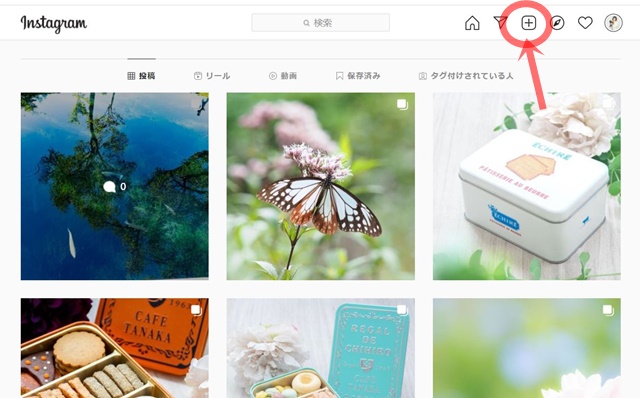
画面上にある、「+」のマークをクリック。
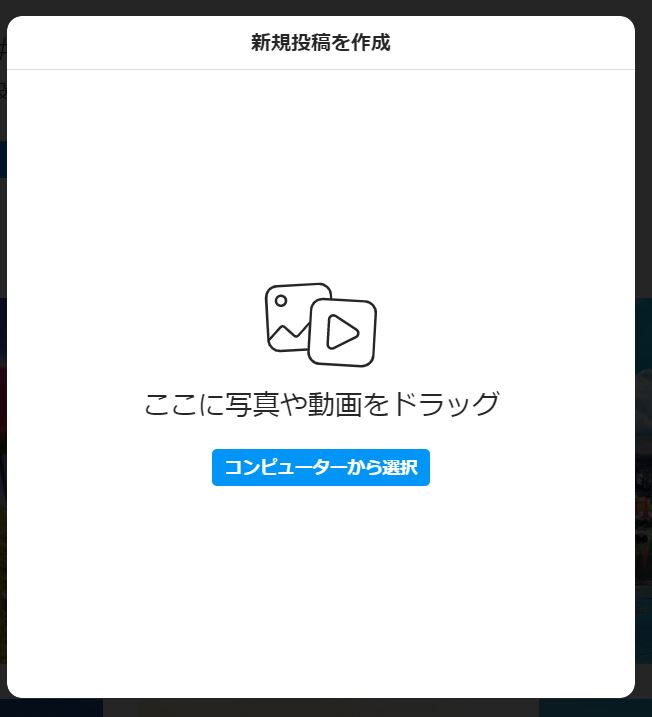
投稿画面が出てきました。「コンピューターから選択」の青いボタンをクリックします。
エクスプローラーが開きますので、該当するフォルダを開き、投稿したい写真を選択します。
複数選択したい場合は、「ctrlキー」(Windows)を押しながら、マウスでファイルをクリックしていきます。
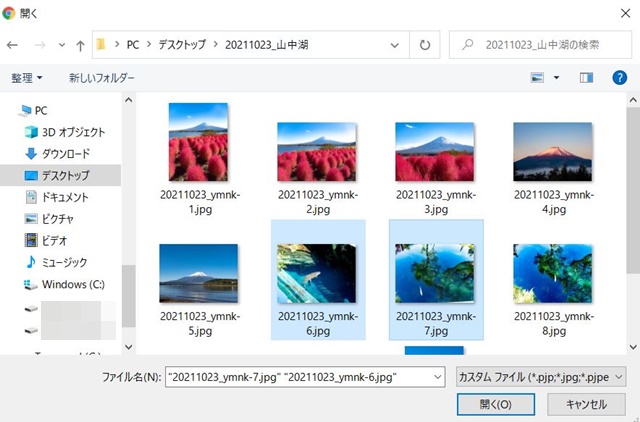
選択が終わったら、「開く」ボタンをクリック。
複数選択時の写真の順番を変更するには
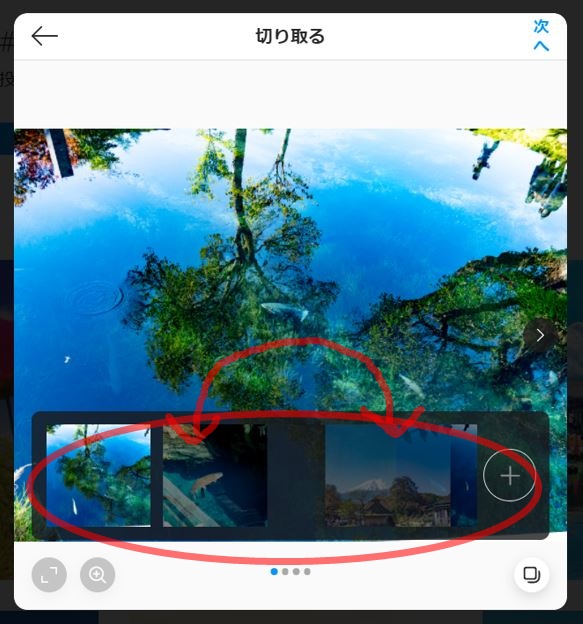
複数選択すると、写真は思った順序にならないかもしれません。
でも大丈夫、写真は並び替えができます。
右下の「□」をクリックすると、画面下に写真がサムネイル表示されます。
順番を変えたい時には、マウスでつかんで(左を押しながら)スライドさせて、写真を入れ替えます。
右の「+」マークで、新しい写真を追加することもできます。
写真のサイズを正方形から元のサイズに変えたいときには
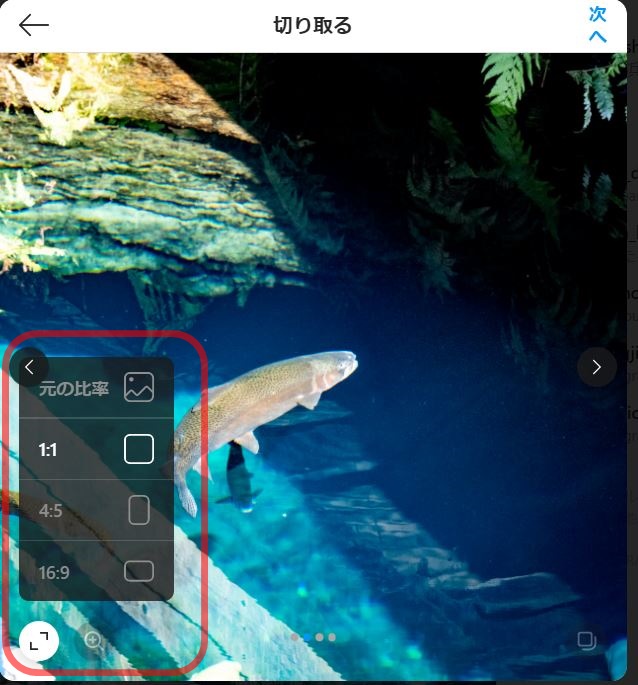
初期投稿時は正方形(1:1)です。
元の写真のサイズに変更したい時には左下の「」マークをクリックして、「元の比率」を選びます。
Instagramのキャプション(説明文)やハッシュタグ(#)を入れる
写真を選び終わり、右上の「次へ」を押すと、フィルターを設定する画面になります。
パソコンで写真編集をしている人は関係ないと思いますので、次の画面へどうぞ。
キャプションやハッシュタグを入れる画面へ移動します。
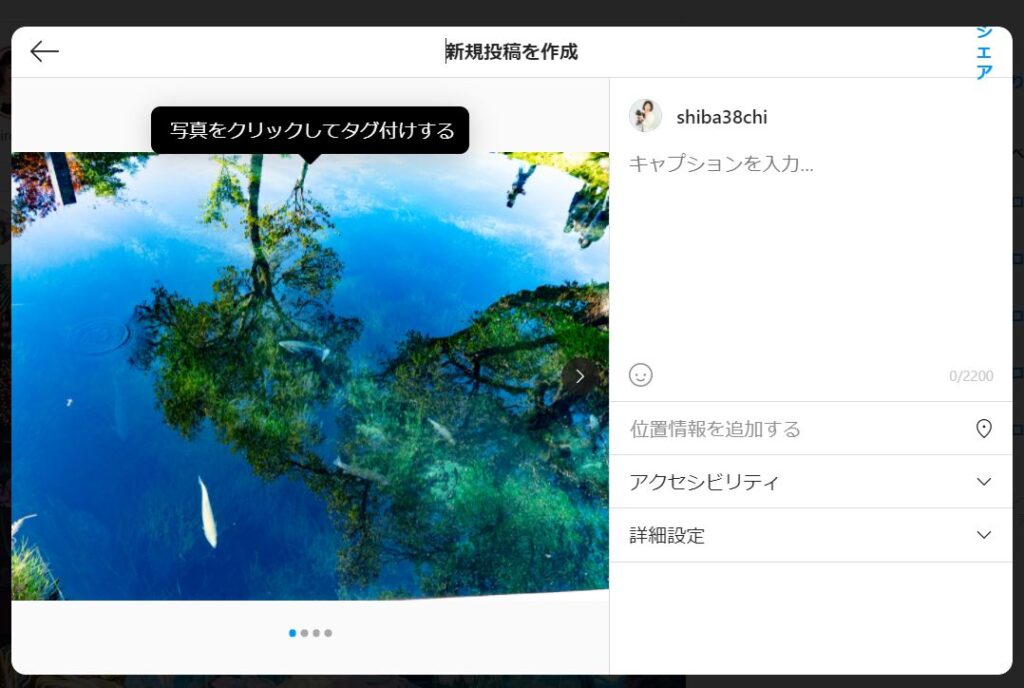
あとは、スマホ版のInstagramと同じです。左側にキャプションを入力していきます。
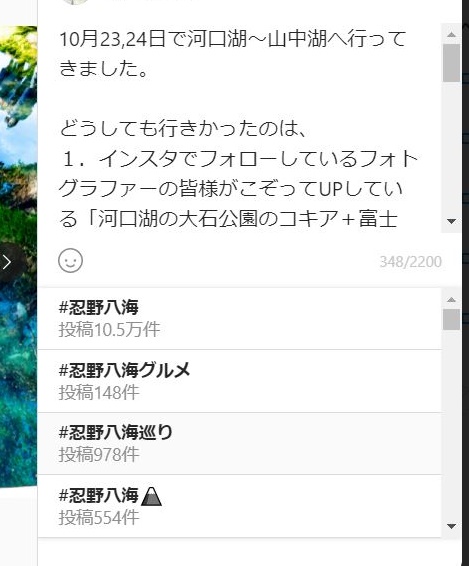
ハッシュタグを入れるのも、スマホと似た感じです。
#のあとに何か文字を入れると、関連する語句が一覧になって出てきます。
以前のパソコン投稿ではハッシュタグは自分で事前に調べておかなければならなかったので、この方法なら投稿数が多い・少ないタグの判断ができますし、これは楽ですね。
位置情報・アクセシビリティ・詳細設定について
キャプションやタグを入力する画面とは別に、その下に
・位置情報を追加する
・アクセシビリティ
・詳細設定
の項目があります。
位置情報を追加する は、パソコンで位置情報をオンにしていないので、選べない状態になって(グレーアウトして)います。
アクセシビリティは、代替テキストを入力する画面でした。
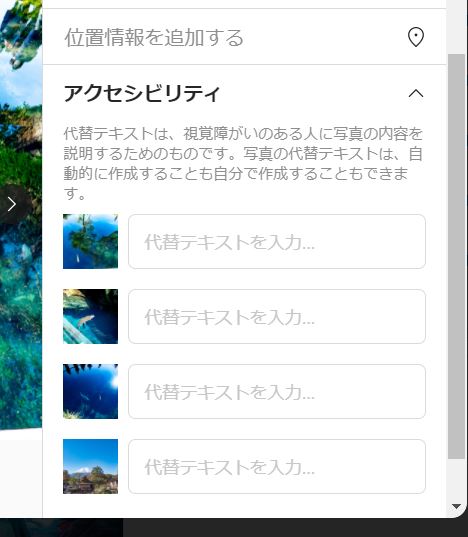
詳細設定は、「コメントをオフにする」という所だけでした。
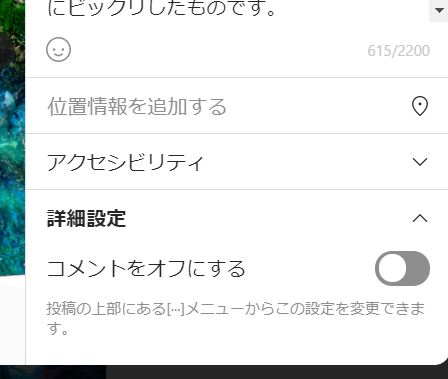
投稿する
入力が終わったら、右上の「シェア」をクリックします。
これで、投稿がシェアされました。
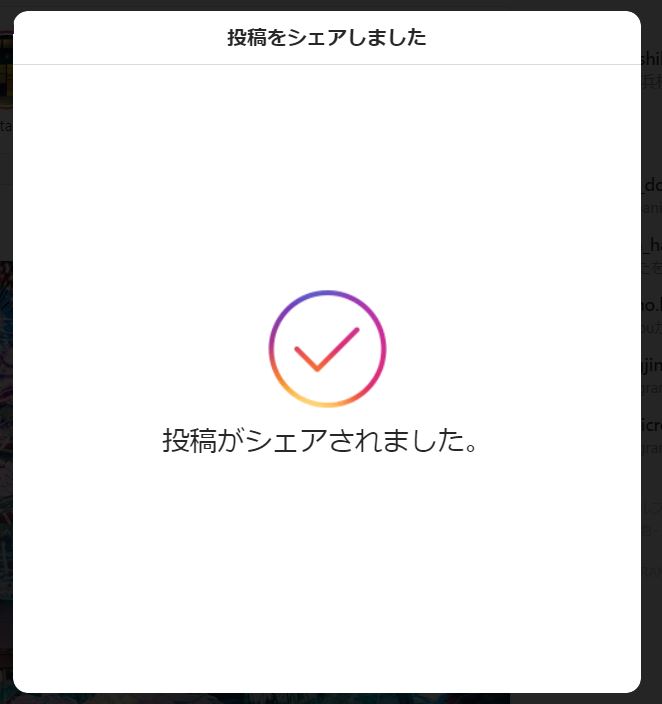
投稿に位置情報を追加するためには
パソコン投稿からは位置情報が登録されませんでした。
そのため、スマホから改めて投稿を編集し、位置情報を追加しました。

これで、パソコン投稿が完了です!
パソコン投稿のメリット・デメリット
パソコン投稿のメリット
最初にも書きましたが、パソコン投稿からのメリットは、
■スマホに転送する必要がない。
ですね。
PC版のLightroom Classic など、写真編集ソフトで書きだしたものがパソコン内にあるとき、わざわざ、スマホに転送するのは面倒でした。
私はOneDriveを使っていました。
これで必要なくなる!
もう一つ、
■他の人が使っているハッシュタグをスマホで調べながら投稿できる
のも便利と思いました!
「いつものジャンルへの投稿」だと、ハッシュタグをメモ帳などに登録しておいて、コピペして使っている人がほとんどと思います。
けど、ちょっと違う投稿だと、「あれ、この投稿には何のハッシュタグ付けたらいいんだろう??」って悩みますよね。

パソコン投稿の唯一のデメリットが大きい
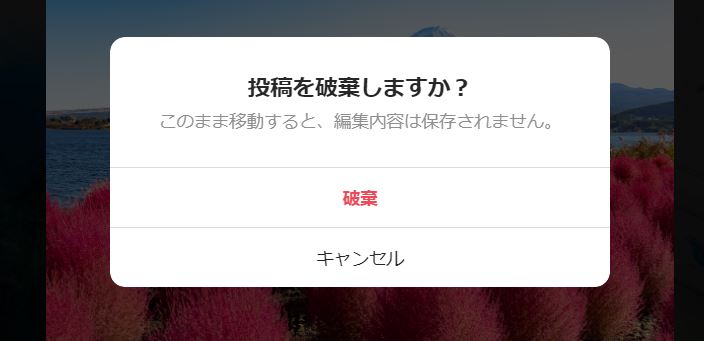
スマホでのInstagram投稿では、画面を戻っていくと「下書き保存しますか?」って出ますよね。
パソコン版では、なんと、出ません!!!!(ショック……)
破棄 という赤い文字しかないのが悲しい。
下書き保存をいっぱいしてある! って方、多いはずなのですけど……
クリエータースタジオとか専用ツールなどを使っていない方で、時間をおいて投稿したい場合は、キャプションとかハッシュタグは、コピーしてメモ帳などに保存しておいてください。
まとめ
Instagramの投稿にチカラを入れている人が多い今、パソコンからの投稿って、かなり便利に使えると思いますよ!
下書き保存せず、一気に書き上げたい人にはオススメです。
Facebookページを持っているビジネスユースな方は、クリエータースタジオがあれば今までどおりで問題ないのですが、持っていない方はワンステップなくなるので便利になると思います。
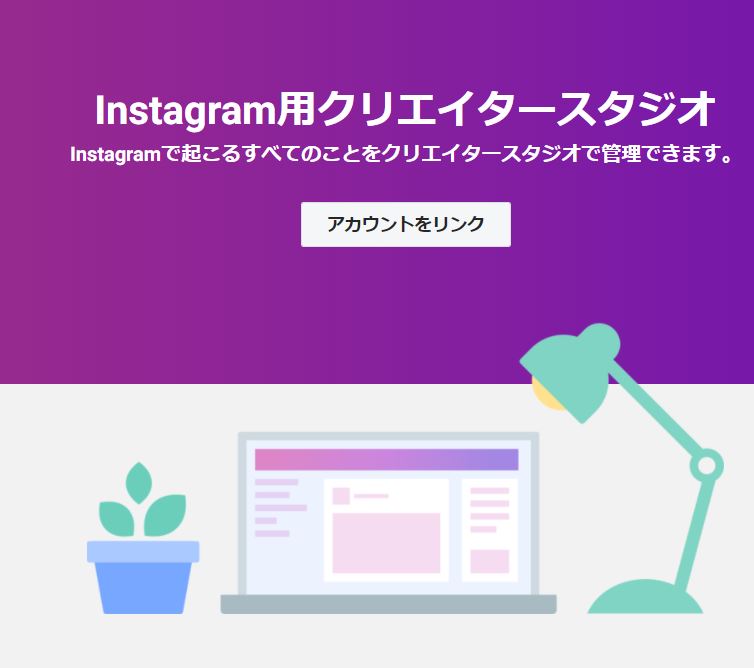
みなさんも、ぜひやってみてください。

